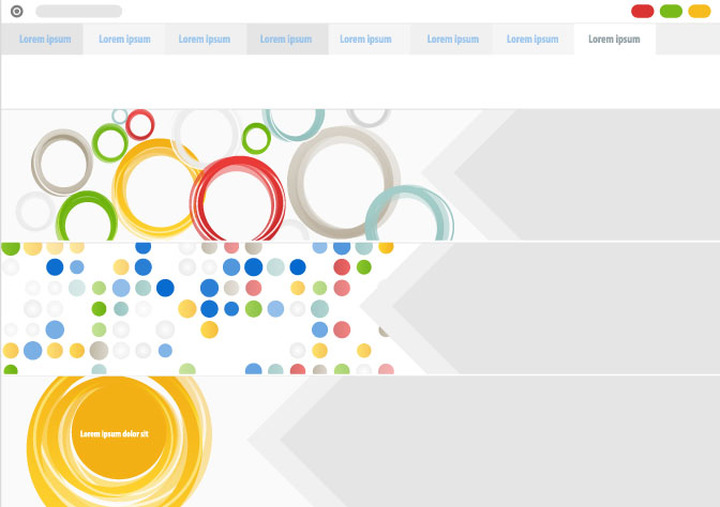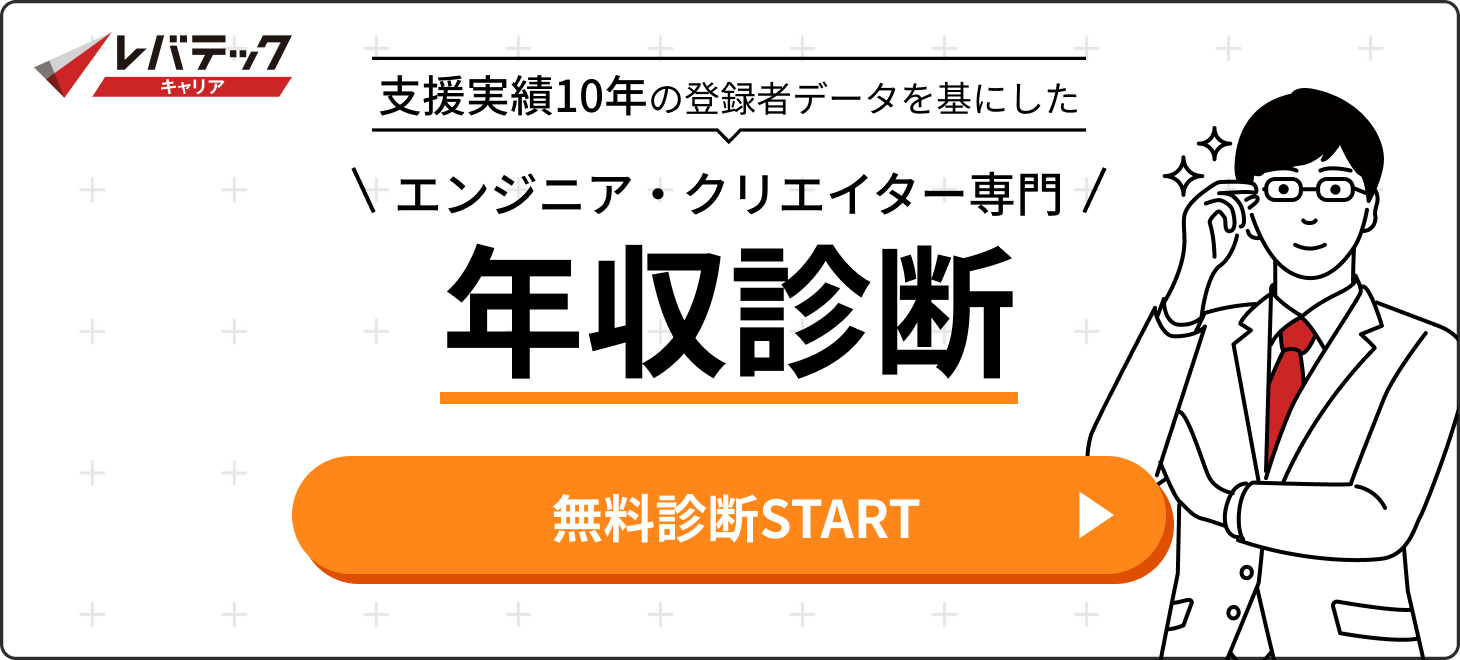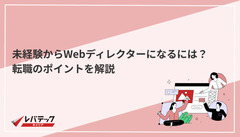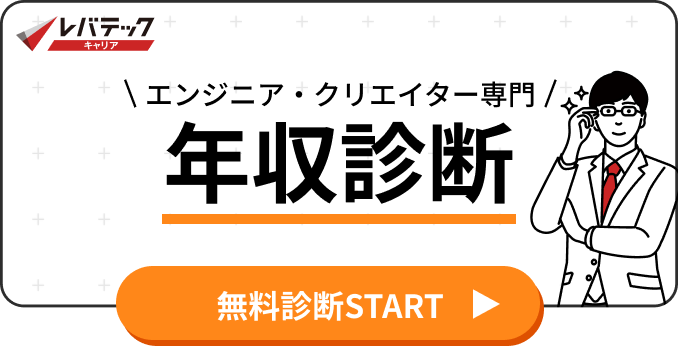(1)Chrome拡張機能【Ghostery】の使い方
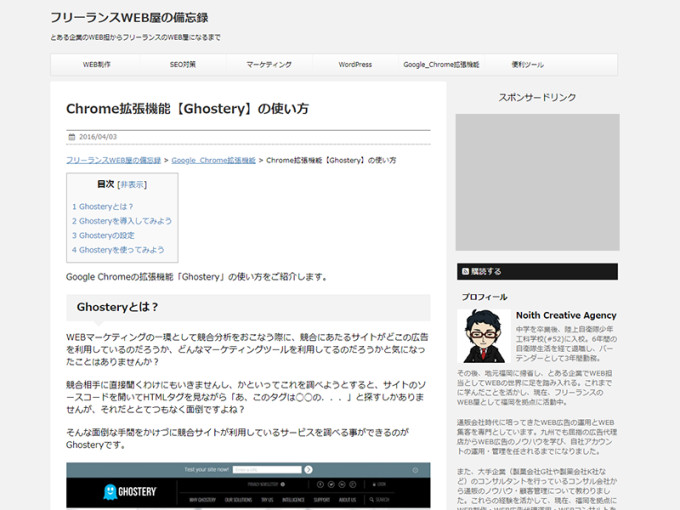
『フリーランスWEB屋の備忘録』は、自衛隊員やバーテンダー、広告代理店勤務などを経て、現在フリーランスとしてWeb制作やWebコンサティングを行っているNoith Creative Agencyさんのブログ。
彼はWeb関連のことや便利ツールのことなどをブログ内に綴っており、自らが知り得た情報を読者に共有してくれています。
今回紹介する《Chrome拡張機能【Ghostery】の使い方》という記事も、その中の一つです。
Web業界で仕事をしていたり、サイトの運営をしていたりすると、競合サイトがどんなサービスを利用しているのか気になりますよね。
そんなときのリサーチに最適なのが、Google Chromeの拡張機能"Ghostery"です。
この"Ghostery"を用いれば、アクセス解析ツールも広告やプラグインも簡単に調べることが可能なので、マーケティング活動で大いに役立つことでしょう!
Noith Creative Agencyさんの記事には、"Ghostery"の詳細をはじめ、導入方法や活用方法が書かれているので、まだご存じない方はぜひチェックしてみてくださいね。
ライバルに差をつけるためには、まず相手を知る必要があります。
"Ghostery"を上手に利用して、Web制作や運用に活かしてみてはいかがでしょう。
【参照元】
『フリーランスWEB屋の備忘録』
(2)KinzaやChromeのデベロッパーツールの配色を変更
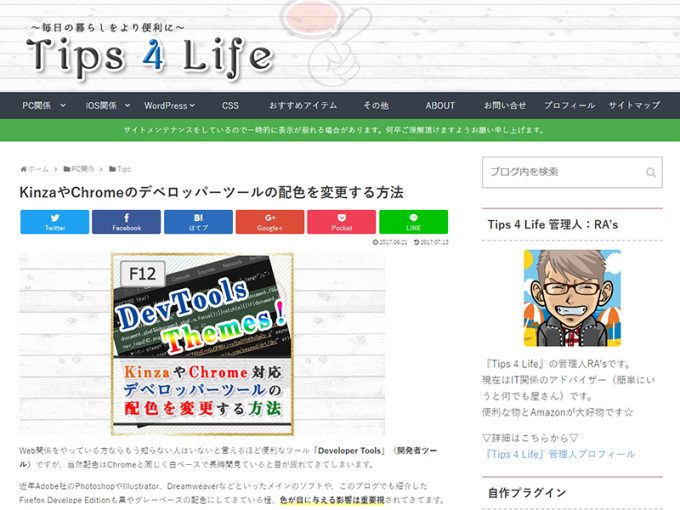
Chromeのデベロッパーツールは見やすさを優先して白ベースのまま、というエンジニアの方も多いのではないでしょうか?
見やすいとはいえ、長時間見ていると疲れてしまうのも白ベースの特徴として挙げられます。
疲労感を和らげるには、デベロッパーツールのカラーやテーマを変更できる拡張機能"DevTools Author"を使ってみるといいかもしれません。
《KinzaやChromeのデベロッパーツールの配色を変更する方法》には、"DevTools Author"のインストールから適用方法まで順を追って説明されていました。
この拡張機能を使用する際に注意しておきたいのは、デベロッパーツールの試験運用版機能を有効にするため、自己責任が伴うことを理解しておく必要があること。
その点さえ納得できれば、デベロッパーツールでの快適な作業を実現できることは間違いないでしょう。
また、記事中には"DevTools Author"が適応されない箇所があった場合の対処法も記載されていますので、ぜひ参考にしてみてくださいね。
今回紹介した記事が掲載されているのは『Tips 4 Life』というブログ。
未経験からIT業界に飛び込み、いまやIT関連のアドバイザーとして活躍しているRA’sさんが運営しています。
PCやスマホを快適に使うための情報、WordPressに関する自作のプラグインなどが紹介されていますのでチェックしてみてはいかがでしょう。
【参照元】
『Tips 4 Life』
(3)アナリティクス動作確認にGoogle Tag Assistant
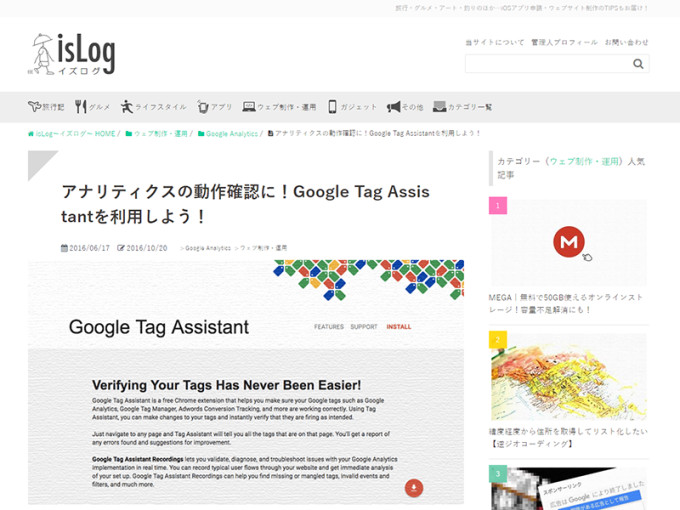
サイトやブログを運営していると、一体どのような媒体を使ってどのような検索をして自分のサイトやブログに辿り着いたのか、また人気のページやPV数も知りたくなりますよね。
それらを確認するために役立つのが、Chromeの拡張機能である"Google Analytics"です。
しかし、設定しただけでは問題なく動いているか不安になることもあるかと思います。
ブログ『isLog~イズログ~』を運営しているWebディレクターのishikawaさんもその一人で、実際に"Google Analytics"がちゃんと稼働しているのか確証を得るためには数日間を要したとのこと。
今回ピックアップした《アナリティクスの動作確認に!Google Tag Assistantを利用しよう!》に、その打開する方法が記載されていました。
ishikawaさんがオススメするのは、"Google Analytics"と同じChrome拡張機能である"Google Tag Assistant"を使用することなのだそう。
"Google Tag Assistant"は、エラーを出した"Google Analytics"が一目で分かる仕様となっているのが特徴です。
また、エラーを出している"Google Analytics"のアイコンをクリックすることで、エラー部分の内容と改善方法を見ることができるといいます。
導入方法は記事の中で詳しく説明されているので、快適なアクセス解析を目指して"Google Tag Assistant"の使用を考えてみるといいかもしれません。
【参照元】
『isLog~イズログ~』
(4)「AutoPagerize」が劇的に凄いのでシェア
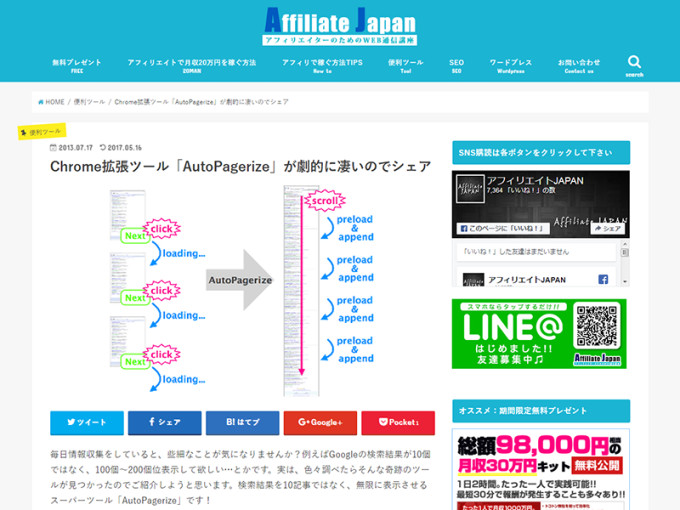
ブログ『アフィリエイトJAPAN』を運営しているのは、コピーライティングとマーケティングが専門だという菅原将さん。
アフィリエイトをはじめとするSEOや便利ツールなど、すぐにでもアフィリエイトを始められるような情報が詰まっています。
>《Chrome拡張ツール「AutoPagerize」が劇的に凄いのでシェア》もブログに掲載されている記事の1つで、こちらには日常的に使用できる拡張機能が紹介されていました。
とある単語をGoogleで検索した際、多くの場合に結果が複数のページを跨いで表示されますよね。
そんなとき、検索ページのリンクをクリックする手間が面倒に感じることはありませんか?
Chrome拡張機能の"AutoPagerize"はそのリンクをなくし、スクロールするだけで1つのページ内に全て表示できるというものなのだそうです!
検索ページのフッタとヘッタにある、小さい数字や次のページといった文字をクリックすることなく検索結果を見れることで、ストレスから開放されることは間違いありません。
菅原さんによると、"AutoPagerize"は効率化を図るための要素の1つだと考えられるのだそう。
より早く、そしてよりよい情報を集めたい方は記事を参考に、ぜひ"AutoPagerize"を活用してみてくださいね。
【参照元】
『アフィリエイトJAPAN』
(5)Awesome Screenshotを解説!
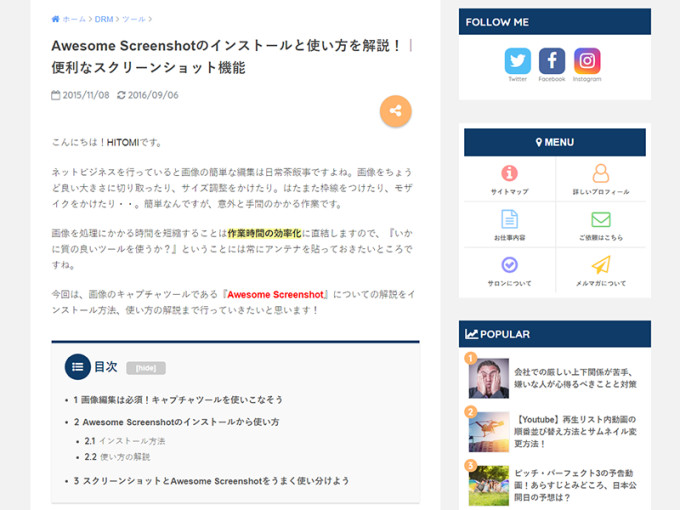
ブログを書いたり、社内資料を制作したりする方は、キャプチャを添える機会があると思いますが、そのとき皆さんはどんなツールを使っていますか?
Macの場合は【command+shift+4】で、Windowsの場合は"Rapture"を使っている方が多いようですが、両者には画面に表示されている部分しかキャプチャできないという弱点があります。
そのため、画面全体のキャプチャがほしいときには他のツールを使用することになると思います。
しかし、そんなときに注目したいのがChromeの拡張機能"Awesome Screenshot"です!
"Awesome Screenshot"なら、自分で範囲を選択してキャプチャしたり、ページの全てをキャプチャしたりすることが可能なので、効率良く記事や書類の作成ができます。
導入方法や使い方は、ビジネスを自分らしくクリエイトするためのノウハウを数多く公開している『Color Your Life!』の中の《Awesome Screenshotのインストールと使い方を解説!|便利なスクリーンショット機能》という記事に書かれているので、ぜひ一読してみてください。
筆者のHitomiさんが英語表記の部分もわかりやすく解説してくれているので、インストールも実際のキャプチャ撮りもスムーズに行うことができることでしょう。
【参照元】
『Color Your Life!』
(6)Page Analyticsの使い方
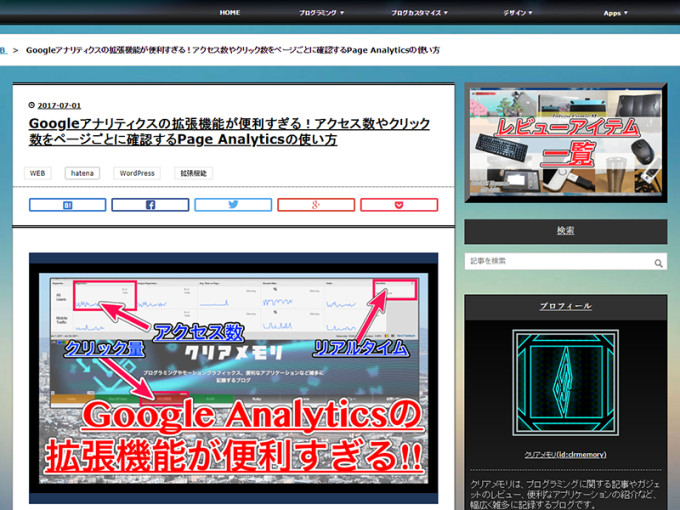
こちらの《Googleアナリティクスの拡張機能が便利すぎる!アクセス数やクリック数をページごとに確認するPage Analyticsの使い方》では、"Page Analytics"について紹介されていました。
"Page Analytics"とは、Googleアナリティクスをより便利に使いこなせる無料のChrome拡張機能。
サイトやブログのページごとにアクセス解析ができ、さらにそのページ内のどのリンクをクリックしたのかというデータが表示されるのだそうです。
ここには、"Page Analytics"の導入方法をはじめ、実装されている5つの機能の紹介や操作方法などが記載されています。
実際にどんな解析が可能で、どんなデータが表示されるのか気になる方は、記事の隅々まで目を通してみてくださいね。
この記事がアップされているのは『クリアメモリ』というブログ。
プログラミング関連やガジェットレビュー、アプリの紹介など見応えある記事がエントリーしています。
こちらも併せてチェックしてみてはいかがでしょう。
【参照元】
『クリアメモリ』
(7)EditThisCookieでクッキーを高速に削除
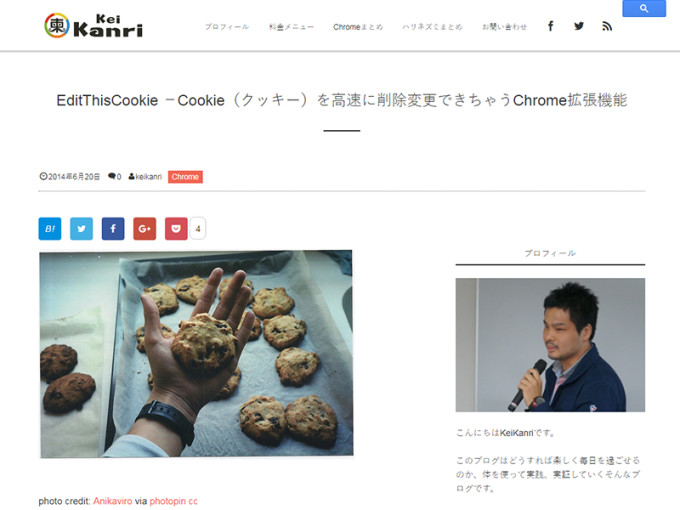
「好きな事だけをして人生生きる」をモットーに充実の日々を過ごされている柬理恵介さん。彼のブログ『KeiKanri』には、音楽やハリネズミなど柬理さんの「好きなもの」が多く登場しています。また、IT業界で活躍してきた経験を元にした記事も見ごたえのあるものばかり。特に、Chrome やAndroidといったカテゴリの記事は、エンジニアさんにとって関心度の高い内容と言えるでしょう。
今回は、Chrome拡張機能の一つである「EditThisCookie」についてある記事をご紹介したいと思います。
こちら、《EditThisCookie -Cookie(クッキー)を高速に削除変更できちゃうChrome拡張機能》です。
記事によると、EditThisCookieを用いれば、Chromeで作業を行うより、効率的にCookieを編集したり削除したりすることができるんだとか。
「Cookieをもっと気楽にいじりたい」という方は、一度試してみるといいかもしれませんよ!
ダウンロード方法や使い方については記事内に詳しく書いてあるので、ぜひ参考にしてみてくださいね。
【参照元】
『KeiKanri』
(8)GoogleアナリティクスのタグをチェックしてくれるChrome拡張機能「Tag Assistant」
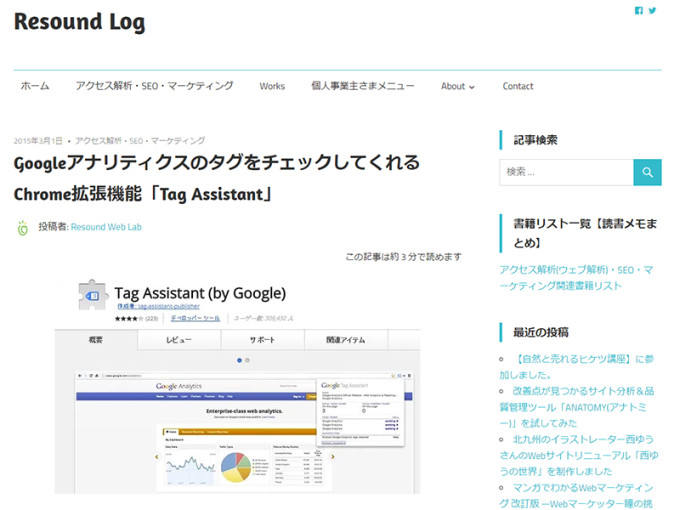
『Resound Log Resound Web Labの日々の記録。』は、フリーランスでWebデザインやWeb解析の仕事をしている方のサイトです。
ここには、サイトの運営者さんが実際に手がけた作品の紹介ページとともに、アクセス解析やSEO、マーケティングに関する記事がエントリーしており、Web系の仕事で役立つ情報やスキルアップの参考になる記事と出会うことができますよ。
今回紹介する《GoogleアナリティクスのタグをチェックしてくれるChrome拡張機能「Tag Assistant」》も、そんなサイト内にある記事の一つです。
この記事には、Google Analyticsのトラッキングコードが正しく設置できているかを確認したり、Googleが提供しているタグをチェックしたりすることができる"Tag Assistant"の導入方法と使い方が書かれています。
実際に"Tag Assistant"を試した筆者によると、メッセージが英語で表示される点を除けば、簡単に導入できるうえにエラーをわかりやすく指摘してくれるので、非常に便利なのだそうです。
"Tag Assistant"はChrom拡張機能であるため、導入しやすく安心感のあるツール。
Web制作や運用を担当している方で導入に踏み切っていない方は、ぜひ上記の記事を参考にしてくださいね!
【参照元】
『Resound Log Resound Web Labの日々の記録。』